Ako previesť RAR súbor na ZIP vo Windows

Máte nejaké RAR súbory, ktoré chcete previesť na ZIP súbory? Naučte sa, ako previesť RAR súbor na formát ZIP.
Spoločnosť Apple zaviedla za posledný rok množstvo funkcií, ale žiadna sa nepribližuje zahrnutiu SharePlay. Keďže stále viac ľudí pracuje z domu, potreba konzumovať obsah spoločne bola rastúcim dopytom a SharePlay presne to splnila.
Vďaka nedávnym aktualizáciám spoločnosť Apple ešte viac zjednodušila zdieľanie a počúvanie hudby spolu so službou SharePlay, vďaka čomu je teraz možné rýchlo zdieľať takmer čokoľvek s priateľom alebo členom rodiny. Pozrime sa, ako to môžete urobiť na svojom zariadení.
Súvisiace články: Ako odstrániť hudbu z uzamknutej obrazovky iPhone
Existuje niekoľko požiadaviek, ktoré budete musieť mať na pamäti, aby ste mohli používať túto funkciu na svojom zariadení. Použite nasledujúceho sprievodcu, ktorý vám pomôže rýchlo zdieľať položky v Apple Music, ak spĺňate požiadavky.
Požiadavky
Sprievodca
Otvorte na svojom iPhone aplikáciu Apple Music a prehrajte požadovanú zvukovú stopu, ktorú chcete streamovať s ostatnými cez SharePlay. Od písania tohto príspevku môžete v Apple Music rýchlo zdieľať nasledujúce položky.
V tomto prípade máme otvorenú rozhlasovú stanicu, ktorá hrá v Apple Music. Keď sa vybraná skladba začne prehrávať, klepnite na ikonu 3 bodiek na obrazovke.
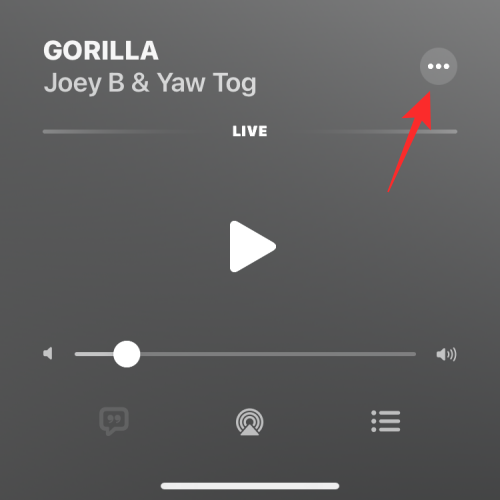
V zobrazenej rozbaľovacej ponuke vyberte položku SharePlay .
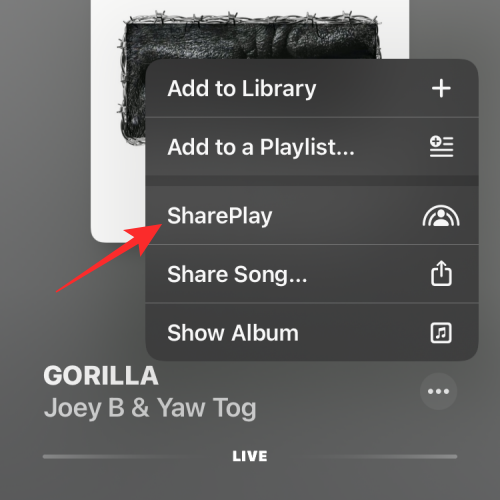
Teraz sa na obrazovke zobrazí kontextové okno. Tu klepnite na kontakt v sekcii Navrhované alebo vyhľadajte svoj preferovaný kontakt (kontakty) zadaním ich mena alebo kontaktných informácií do vyhľadávacieho poľa „Komu:“ v hornej časti.
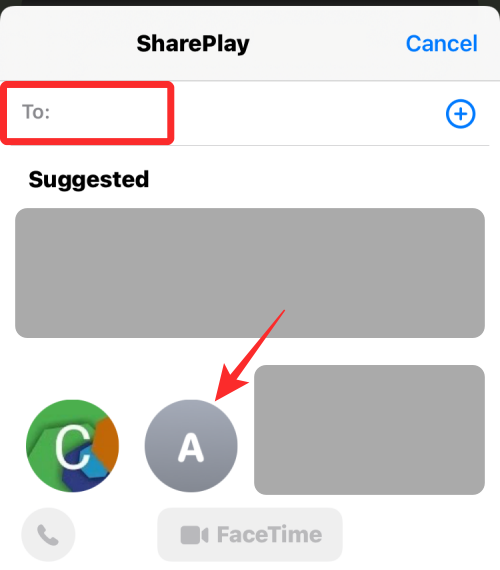
Po výbere kontaktu alebo viacerých kontaktov klepnite na ikonu Volať , ak chcete začať zvukový hovor, alebo klepnite na FaceTime , ak chcete začať videohovor.
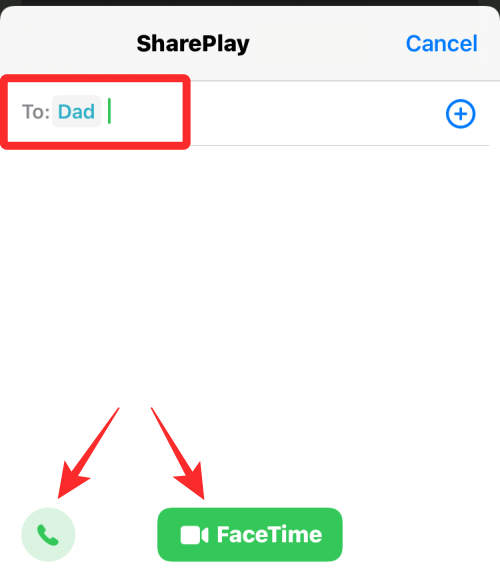
A je to! Teraz budete mať rýchlo zdieľanú požadovanú položku priamo zo samotnej Apple Music.
Súvisiace: Môžete zdieľať AirTag s rodinou?
často kladené otázky
Služba SharePlay nedávno získala veľa aktualizácií, a preto uvádzame niekoľko často kladených otázok, ktoré vám pomôžu dostať sa do tempa.
V súčasnosti podporujú SharePlay v Apple Music v čase písania tohto príspevku nasledujúce položky.
Áno, svoje vlastné zoznamy skladieb môžete zdieľať pomocou novej možnosti SharePlay v hárku zdieľania ako zvyčajne.
Dúfame, že sa vám podarilo rýchlo zdieľať požadovaný obsah z Apple Music so svojimi priateľmi pomocou vyššie uvedeného sprievodcu SharePlay. Ak máte ďalšie otázky, pokojne ich napíšte do komentárov nižšie.
SÚVISIACE
Máte nejaké RAR súbory, ktoré chcete previesť na ZIP súbory? Naučte sa, ako previesť RAR súbor na formát ZIP.
Držte vyrovnávaciu pamäť vyčistenú vo vašom webovom prehliadači Google Chrome pomocou týchto krokov.
Ukážeme vám, ako zmeniť farbu zvýraznenia textu a textových polí v Adobe Reader s týmto podrobným návodom.
Nájdite tu podrobné pokyny, ako zmeniť User Agent String vo webovom prehliadači Apple Safari pre MacOS.
Microsoft Teams v súčasnosti nepodporuje nativné prenášanie vašich stretnutí a hovorov na TV. Môžete však použiť aplikáciu na zrkadlenie obrazovky.
Zaujíma vás, ako integrovať ChatGPT do Microsoft Word? Tento sprievodca vám presne ukáže, ako to urobiť pomocou doplnku ChatGPT pre Word v 3 jednoduchých krokoch.
Zistite, ako vyriešiť bežný problém, pri ktorom bliká obrazovka v prehliadači Google Chrome.
Hľadáte osviežujúcu alternatívu k tradičnej klávesnici na obrazovke, Galaxy S23 Ultra od Samsungu poskytuje vynikajúce riešenie. S
Krížové odkazy môžu váš dokument výrazne sprístupniť, usporiadať a uľahčiť jeho používanie. Tento sprievodca vás naučí, ako vytvoriť krížové odkazy v programe Word.
Potrebujete naplánovať opakujúce sa stretnutia v MS Teams so svojimi spolupracovníkmi? Naučte sa, ako nastaviť opakujúce sa stretnutie v Teams.







